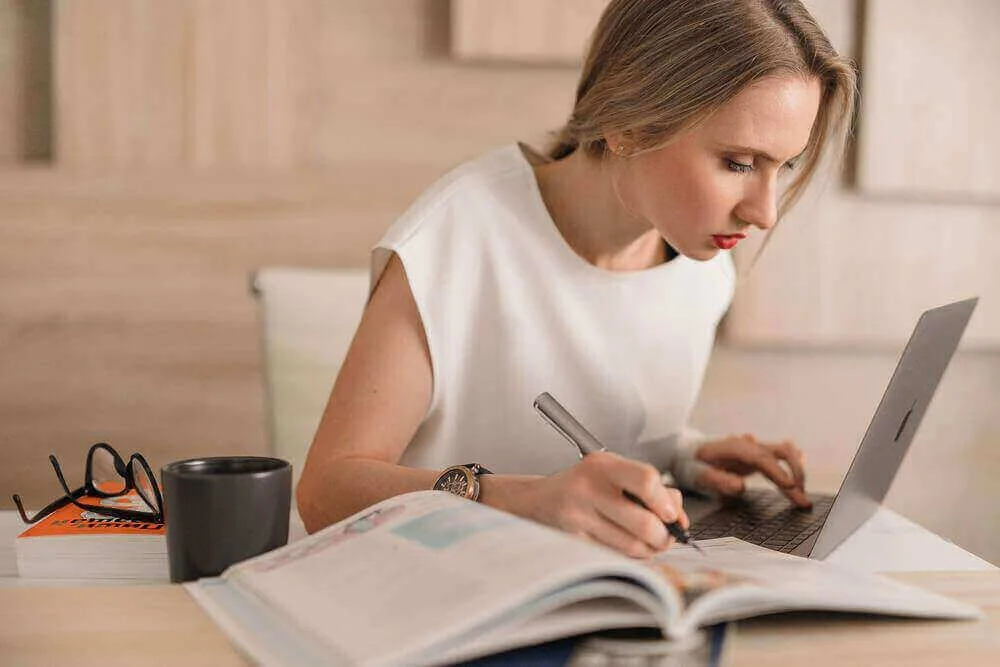
Запись вебинара — одна из самых востребованных функций на вебинарной площадке. Запись пригодится, чтобы отправить видео участникам и тем, кто не смог посетить онлайн-встречу. Учитывая, что в MyOwnConference можно записать видео в Full HD и выше, наши записи вебинаров подойдут для создания профессиональных онлайн-курсов.
Увы, устаревшее оборудование, нестабильный интернет и просто мелкие недосмотры могут подпортить не только настроение, но и видео. В статье мы поделимся наиболее частыми проблемами с записью и советами, как эти проблемы решить.
Решение проблем записи вебинаров
Резюме с
Содержание
Ошибка может возникнуть, если на вашем компьютере или телефоне временно пропал интернет. Знаем, что это неприятно, но жаловаться некогда — надо действовать. Скорее всего, стандартный совет обновить страницу тут не поможет. В таком случае, перезапустите роутер, компьютер и браузер. Затем зайдите в комнату и попробуйте начать запись заново. Если запись все равно не начинается, то свяжитесь с нашей службой поддержки.
Запись с помехами в звуковой дорожке
Бывают ситуации, когда вебинар проходит хорошо, слушатели не жалуются на звук, а вот запись далека от идеала. Если вы слышите помехи, потрескивания в записи, то дело в высоком уровне громкости микрофона во время вебинара. Чтобы таких ситуаций не возникало во время следующей трансляции, просто понизьте громкость. Сделайте пробную запись, чтобы убедиться, что вы выбрали правильные настройки.
Если на вебинаре будет выступать несколько спикеров, посоветуйте им сделать тоже самое.
Запись с помехами в звуковой дорожке можно отредактировать в специальных программах для монтажа. Да, согласны, это не очень просто. Поэтому постарайтесь в следующий раз избегать таких ситуаций.
Больше советов для идеального звука в статье: Хорошо звучать на вебинаре или Почему мой вебинар невозможно слушать и как это лечить?
Запись без презентации/списка участников/чата
Клиенты MyOwnConference сами решают, как будет выглядеть их вебинар в записи.
На этапе планирования вебинара вы можете указать, какие части вебинарной комнаты попадут в видео. Например, вы можете записать комнату без чата, списка участников, презентации, а можете записать вебинар полностью.
Очень важно. Но только указывать свои предпочтения вам стоит до вебинара. К сожалению, после того, как запись сформирована, мы не сможем добавить или удалить какие-то элементы вебинара.
Чтобы задать формат записи, во время планирования вебинара откройте расширенные настройки. Перейдите в раздел «Запись» и отметьте, как будет выглядеть видео.
Идет запись, хотя вебинар уже закончился
Видите в личном кабинете оповещение, что запись идет, хотя вы уже завершили вебинар? Эта надпись обозначает, что запись находится в обработке. Среднее время такой обработки составляет 20-120 минут. В некоторых случаях она может занимать до 8 часов. После обработки запись будет доступна к просмотру и скачиванию.
Если не хотите каждый раз по долгу ожидать окончания конвертации, не забывайте нажимать кнопку завершения записи или окончания вебинара в конце встречи.
Запись без звука спикера
Мы не устаем напоминать нашим клиентам, насколько важен хороший и стабильный интернет. Именно из-за его отсутствия возникает следующая проблема: звук на вебинаре был, а в записи — нет. Из-за сбоев соединения, на сервер записи отправлялся пустой аудио поток. Позаботьтесь о соединении до начала вебинара.
- Закройте все лишние программы, использующие интернет.
- Ограничьте всех, кто подключен к вашему IP-адресу.
- Перезапустите Wi-Fi роутер, чтобы исключить ошибки.
Подсказка: если у вас уже случались проблемы с интернетом, попробуйте параллельно с записью в вебинарной комнате регистрировать вебинар с помощью легкой программы для захвата экрана: Snagit, Monosnap.
Запись со звуком, но без видео
В этом варианте все наоборот: звук есть, а видео — нет. Чтобы предотвратить эту проблему, обязательно должны быть закрыты (не скрыты, а именно закрыты!) все программы и приложения, такие как Skype, Viber, Telegram и т.д., так как у них есть свойство перетягивать микрофон и камеру на себя.
Да и вообще, чем меньше на момент вебинара на вашем компьютере работающих программ и приложений, тем лучше.
Также рекомендуем обновить браузер до актуальной версии.
Запись после паузы без спикера
Еще одна ошибка, которая возникает из-за перебоев в интернет-соединении. Если это ваш случай, прочитайте нашу статью 10 способов увеличить скорость интернета и время от времени поглядывайте, идет ли запись.
Итак, как можно предотвратить большинство проблем с записью вебинара?
- Перед вебинаром перезапустите роутер и компьютер.
- Закройте лишние программы, особенно те, которые могут использовать интернет, камеру и микрофон. Обратите внимания на программы, которые запускаются автоматически.
- Закройте лишние окна браузера и остановите обновление программ.
- Отключите лишние устройства от использования вашего интернета: планшет ребенка, телефоны, другие компьютеры.
- Выберите, как будет выглядеть запись перед вебинаром.
- Настройте уровень чувствительности микрофона и сделайте тестовую запись.
- Используйте дополнительные программы для записи экрана.

Авторский блог от команды MyOwnConference, где мы делаем акцент на вебинарах, дистанционном обучении и онлайн-конференциях.











